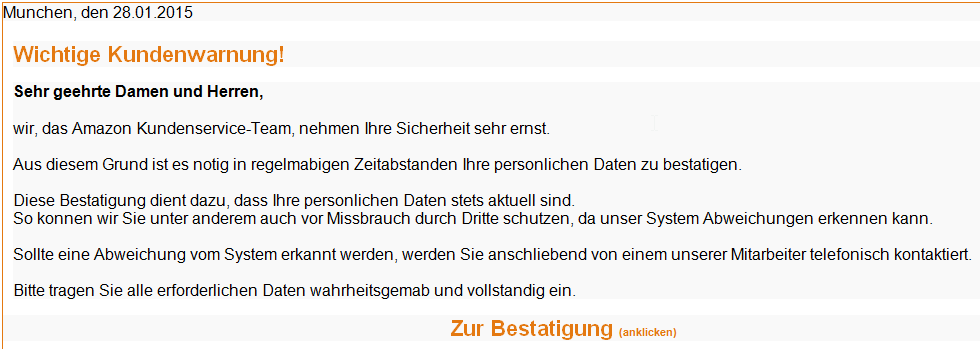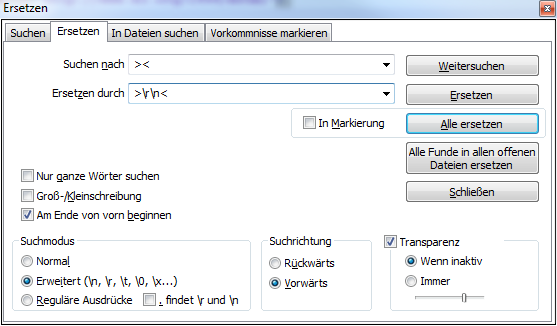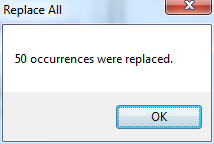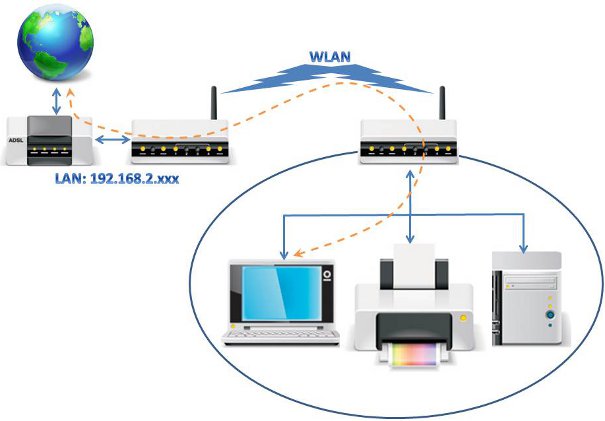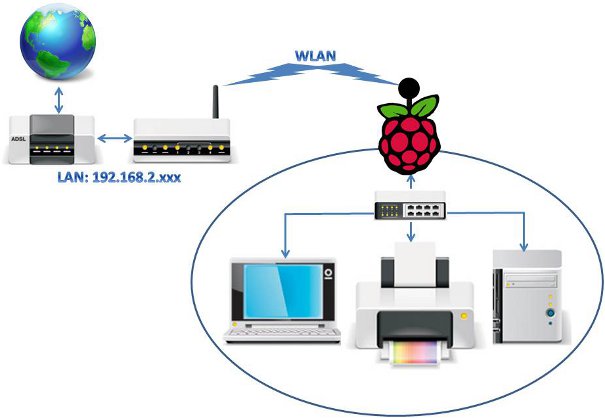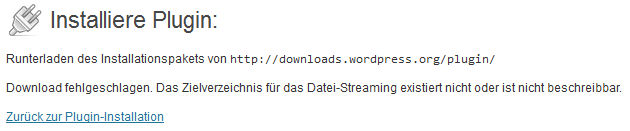Die Google Suche ist schon so ein sehr mächtiges Werkzeug. doch mit ein bisschen Know-How wird Sie noch besser. Darum hier eine Liste von Kommandos, mit denen man noch mehr aus der Google Suche machen kann.
| Funktion | Anwendung | Ergebnis |
|---|---|---|
| Exakte Suche | „Suchbegriff1 Suchbegriff2„ | Es wird nach dem exakten Wortlaut gesucht. Es werden nur Suchergebnisse gefunden, die Suchbegriff1 Suchbegriff2 exakt so enthalten |
| Aussschliessende Suche | Suchbegriff1 -Suchbergriff2 | Der Suchbegriff hinter dem Minus (Suchbegriff2) wird in den Suchergebnissen ausgeschlossen. |
| Site Suche | site:SuchbegriffoderSuchbegriff site:Site | Es wird nur auf einer bestimmten Website gesucht.Die erste Variante liefert alle Google indexierten Seiten einer Site. |
| Ähnlicchkeitssuche | related:Suchbegriff | Findet ähnliche Ergebnisse |
| Suche nach Begriffen im Text | allintext:Suchbegriff | Suche nach allen Begriffen in einem Text, d.h. dem Inhalt einer Seite. |
| Suche nach Begriffen im Dokument | Suchbegriff1 intext:Suchbegriff2 | Suche nach allen Begriffen in einem Textdokument, d.h. dem Inhalt einer Seite und Ihren Eigenschaften. |
| Suche im Titel | allintitle:Suchbegriff | Ergebnisse enthalten alle Suchbegriffe im Titel |
| Suche im Titel und im Dokument | Suchbegriff1 intitle:Suchbegriff2 | Sucht nach allen Dokumenten, die den Suchbegriff2 im Titel, den Suchbegriff1 an anderer Stelle im Dokument haben. |
| Suche in der Url | allinurl:Suchbegriffe | Ergebnissen enthalten alle Suchbegriffe in der Url |
| Inhalte zu einem Ort | Suchbegriff location:Ort | Sucht nach Ergebnisse zu Suchbegriff die den örtlichen Bezug zu Ort haben. |
| Suche nach speziellen Datentypen | Suchbegriff filetype:Suffix | Das Suchergebnis findet nur Dokumente des spezielle Datentyps in Suffix (z.B. PDF) die den Suchbegriff enthalten. |
| Platzhalter Suche | Suchbegriff1 * Suchbegriff2 | Der * wird als Platzhalter genutz. Eine Suche nach „Ottos * trotzt“ liefert z.B. als Suchergebnis das Gedicht von Ernst Jandl „Ottos Mops trotzt“. |
| Zahlenbereich | zahl1..zahl2 | Sucht nach dem Suchbegriff und einer Zahl im Bereich von zahl1 bis zahl2, kombiniert mit Begriffen und Einheiten nutzbar. |
| Oder Suche | suchbegriff1 or Suchbegriff2 | Sucht wahlweise nach Suchbegriff1 oder Suchbegriff2 |